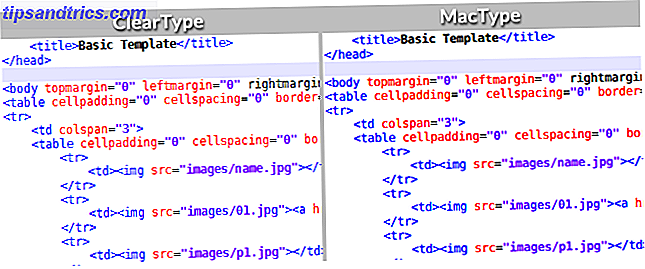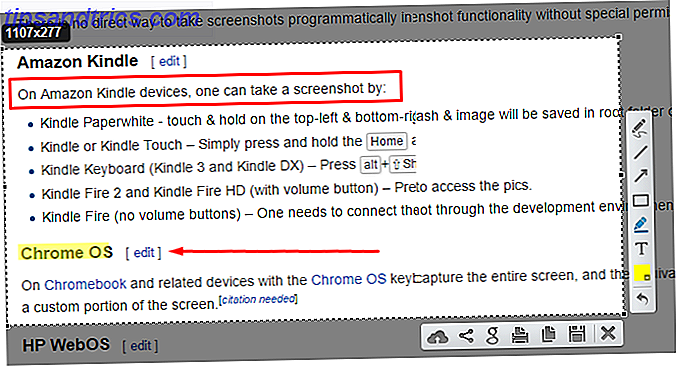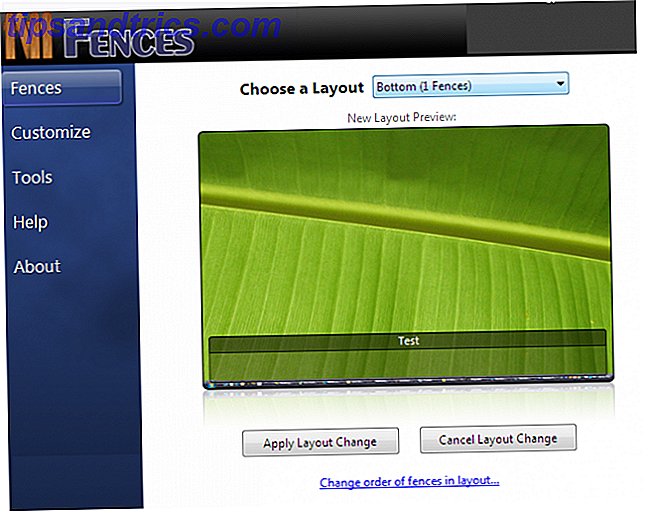Det kan ikke være klart fra et øyeblikk, men det er mange underliggende protokoller og prosesser som skjer i bakgrunnen for at datamaskinen skal gjøre selv grunnleggende oppgaver. En viktig komponent for å få tilgang til nettsteder er DNS, som står for Domain Name System.
I hovedsak oversetter DNS nettadresser som er enkle for mennesker å huske (f.eks. Www.wikipedia.org) til IP-adresser som nettlesere kan bruke til å få tilgang til nettsteder (f.eks. 208.80.154.224 er en IP-adresse eid av Wikipedia).
Det er viktig å merke seg at DNS ikke håndteres av ett system. I et bedriftsmiljø kan det håndteres av en brannmur eller en server, mens det er sannsynligvis håndtert av Internett-leverandøren hjemme. Du kan imidlertid endre DNS-innstillingene til det du vil. Dette kan gi deg bedre stabilitet, ytelse og / eller sikkerhet hvis ditt nåværende DNS-oppsett ikke er opp til snus.
I Windows oppnås dette ved først å skrive inn nettverket i Start-menyen for å få tilgang til nettverks- og delingssenter . Deretter klikker du på navnet på nettverket ditt nær toppen til høyre ved Tilkoblinger: og velg Egenskaper i det resulterende vinduet.
For å få tilgang til DNS-innstillingene, må du dobbeltklikke på Internet Protocol Version 4 . Hvis IPv6 er aktivert, gjør du også de samme endringene på den oppføringen. I bunnen av IPv4- eller IPv6-adressene har IPv4-adresser gått ut: Slik påvirker det deg IPv4-adresser har gått ut: Slik påvirker det deg Vi er ute av IPv4-adresser, men vi vedtar ikke IPv6. Hva er problemet? Hvordan kan vi farten alt sammen? Men viktigst, hvorfor spiller det en rolle? Les mer-vinduet, vil du sannsynligvis få Hent DNS-serveradresse automatisk sjekket. Gå videre og velg Bruk følgende DNS-serveradresser: å velge ditt eget.
Nå må du faktisk oppgi en DNS-adresse. Heldigvis er det mange av disse tilgjengelige. Ta en titt på den offentlige DNS-serverlisten for mer enn du noen gang vil ha, eller velg ett av disse to populære valgene:
- Google DNS - 8.8.8.8 for primær, 8.8.4.4 for sekundær.
- OpenDNS - 208.67.220.220 primær, 208.67.222.222 sekundær.
Jeg bruker OpenDNS og jeg har ingen freaking ide hva resten av dere klager på. Internett fungerer fint. pic.twitter.com/54GP48lPm8
- i deum vertit machina (@SwiftOnSecurity) 21. oktober 2016
Avhengig av hvor du bor, kan endring av DNS-serveren din også gi deg tilgang til områdebegrenset innhold. Slik bypasser du internettcensur Slik overgår du internettcensur Denne artikkelen undersøker noen av de vanligste metodene som brukes til å filtrere innhold og nye trender. Les mer . Prøv det og se hva du synes!
Kjører du med automatiske DNS-innstillinger, eller har du valgt en alternativ adresse? Gi oss beskjed hvis dette hjalp deg i kommentarene!
Image Credit: Biz Idea Produksjon via Shutterstock